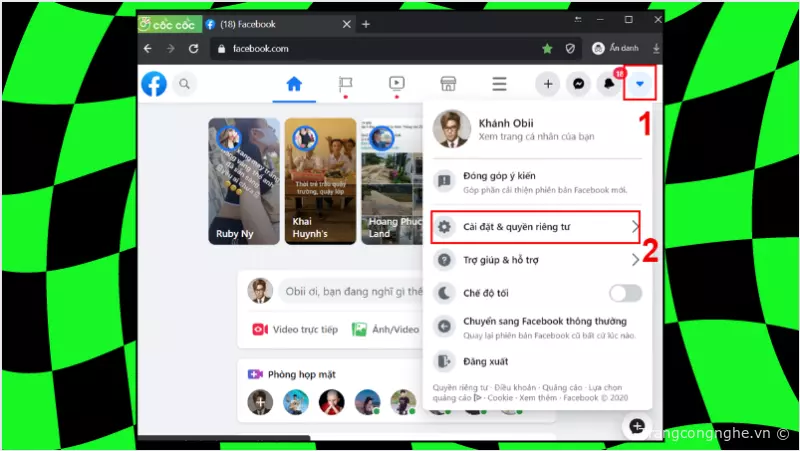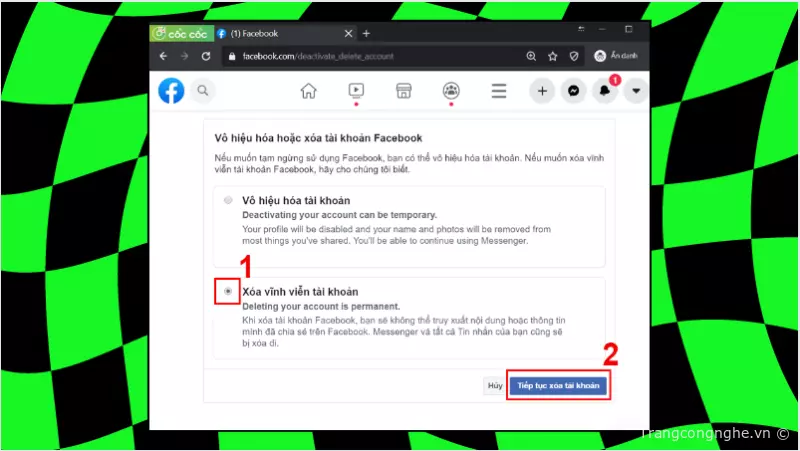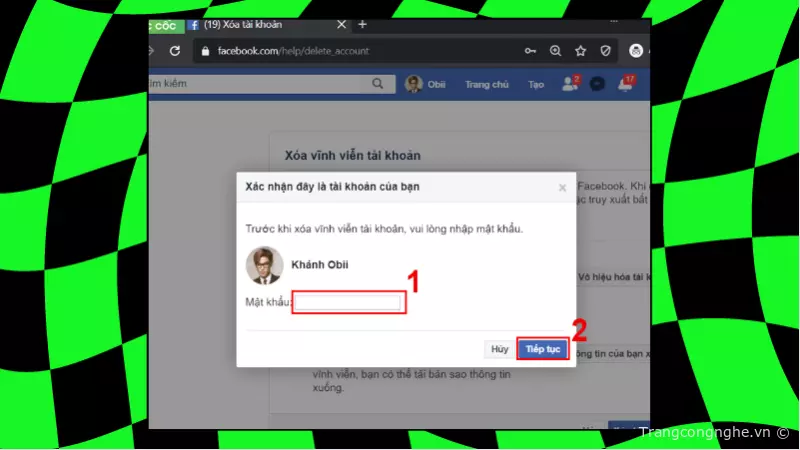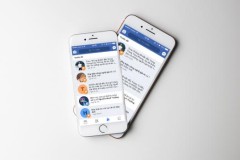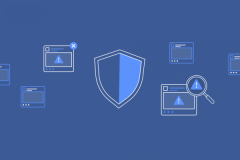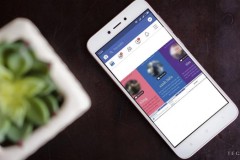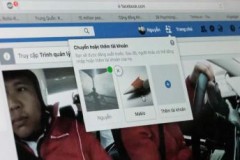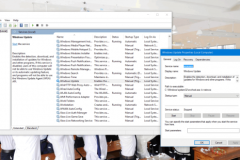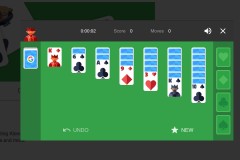Facebook là mạng xã hội phổ biến nhất thế giới với hơn 2 tỷ người dùng. Tuy nhiên, với sự phát triển của công nghệ, nguy cơ mất an toàn tài khoản Facebook của bạn cũng tăng lên. Một tài khoản Facebook bị hack có thể dẫn đến nhiều hậu quả tiêu cực, từ việc rò rỉ thông tin cá nhân đến mất quyền kiểm soát tài khoản của bạn. Vì vậy, học cách khóa Facebook là rất quan trọng để đảm bảo an toàn cho bạn và gia đình. Trong bài viết này, trangcongnghe.vn sẽ hướng dẫn bạn cách khóa trang Facebook tạm thời và vĩnh viễn ngay lập tức, giúp bạn bảo vệ tài khoản của mình khỏi các mối đe dọa bên ngoài. Những bài viết khác:
Những bài viết khác:
Những lưu ý trước khi khoá bắt đầu khoá trang cá nhân Facebook
Trước khi bạn bắt đầu khóa tài khoản Facebook của mình, có một số điều quan trọng mà bạn cần lưu ý:
Khi khóa tài khoản, bạn sẽ không thể truy cập vào trang cá nhân của mình hoặc nhận thông báo từ Facebook. Vì vậy, nếu bạn cần giữ liên lạc với bạn bè hoặc công việc trên Facebook, hãy thông báo trước cho họ biết.
Bạn nên lưu trữ các thông tin quan trọng như danh sách bạn bè, hình ảnh, video và dữ liệu cá nhân trước khi thực hiện khóa tài khoản.
Nếu bạn quyết định khóa tài khoản Facebook của mình, hãy đảm bảo rằng bạn có thể đăng nhập lại vào tài khoản này trong tương lai, bằng cách nhớ đến mật khẩu và thông tin đăng nhập của mình.
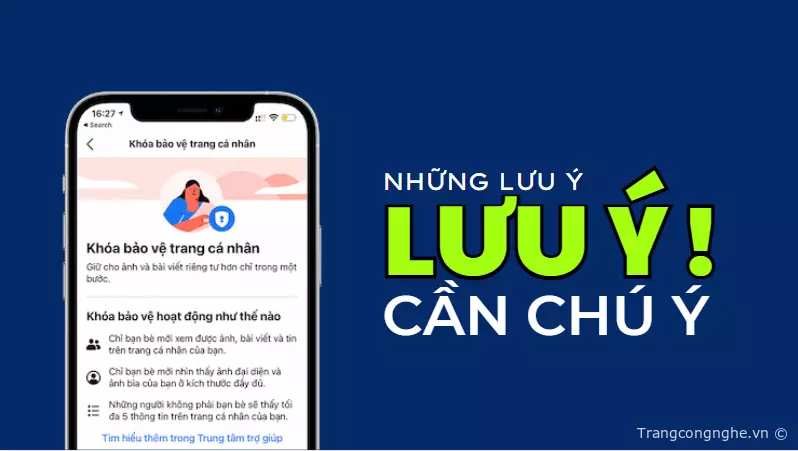
Tin nhắn bạn đã gửi trong quá khứ có thể vẫn hiển thị với người nhận ngay cả khi bạn đã khóa tài khoản. Vì vậy, nếu bạn muốn bảo mật hoàn toàn tin nhắn của mình, hãy chắc chắn rằng bạn đã xóa tất cả các tin nhắn trước khi khóa tài khoản.
Khi bạn đăng nhập trở lại sau khi khóa Facebook tạm thời, tài khoản của bạn sẽ được tự động mở khóa dù bạn đã chọn cách khóa nào. Tuy nhiên, nếu bạn muốn khóa tài khoản lâu hơn, bạn cần phải chọn khóa vĩnh viễn tài khoản của mình.
Nếu bạn cũng muốn khóa Messenger, bạn cần phải lưu ý rằng sau khi khóa Messenger, tài khoản Facebook của bạn cũng sẽ bị khóa. Tuy nhiên, nếu bạn đăng nhập lại Messenger, tài khoản Facebook của bạn sẽ được kích hoạt lại.
Cách khóa tài khoản Facebook tạm thời, vĩnh viễn trên Smartphone và máy tính
Có một số cách khóa tài khoản Facebook để bảo vệ tài khoản của bạn. Dưới đây là một số phương pháp khóa tài khoản Facebook mà bạn có thể sử dụng.
Cách khóa Facebook tạm thời trên điện thoại
Bạn đang muốn tạm dừng hoạt động trên Facebook nhưng không biết cách khóa tài khoản của mình trên điện thoại? Đừng lo lắng, chúng ta có thể thực hiện một số bước đơn giản để khóa tạm thời tài khoản Facebook trên điện thoại.
Đầu tiên, bạn cần truy cập vào thông tin cá nhân của mình trên Facebook bằng cách nhấn vào biểu tượng “3 dấu gạch ngang” trên giao diện ứng dụng Facebook, chọn “Cài đặt & quyền riêng tư” và tiếp tục chọn “Cài đặt”. Tại đây, chúng ta sẽ nhấn vào mục “Thông tin cá nhân” và chọn “Quản lý tài khoản” để tiếp tục thực hiện.
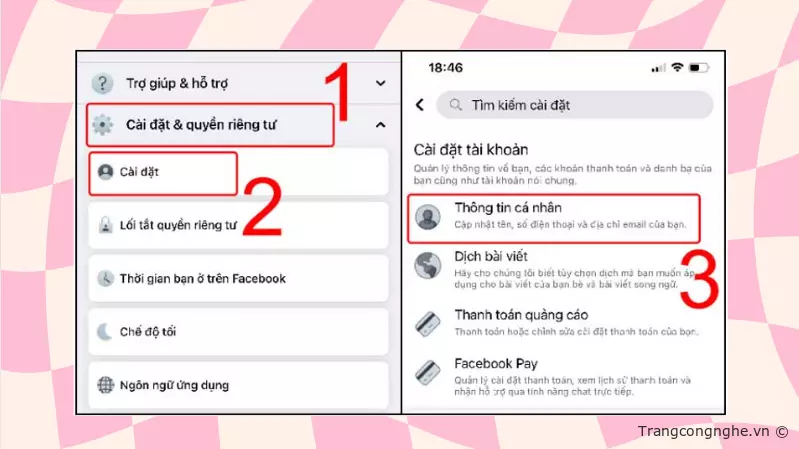
Sau đó, chọn “Vô hiệu hóa” và bạn sẽ được yêu cầu chọn lý do vì sao muốn khóa tài khoản Facebook tạm thời và chọn thời gian để tự động kích hoạt lại tài khoản.
Lưu ý rằng bạn cần đảm bảo địa chỉ email hay số điện thoại để tạo tài khoản Facebook vẫn duy trì và sử dụng được. Trong khoảng thời gian bạn chọn để quay lại Facebook, nếu bạn muốn tự kích hoạt lại tài khoản thì hãy chọn Không tự động kích hoạt.
Cuối cùng, hãy nhấn “Vô hiệu hóa tài khoản của tôi” để hoàn tất quá trình khóa tạm thời tài khoản Facebook trên điện thoại.
Cách khóa Acc Facebook tạm thời trên máy tính
Để khóa Acc Facebook tạm thời trên máy tính của bạn, hãy làm theo các bước sau:
Bước 1: Trên giao diện Facebook, hãy nhấn vào “biểu tượng tam giác ở góc phải màn hình” và chọn “Cài đặt”.
Bước 2: Tại trang Cài đặt, hãy chọn “Thông tin của bạn trên Facebook”.
Bước 3: Tại trang Thông tin của bạn trên Facebook, hãy chọn “Vô hiệu hóa và xóa” để khóa tài khoản tạm thời.
Bước 4: Tiếp theo, tick vào ô “Vô hiệu hoá tài khoản” và chọn “Tiếp tục vô hiệu hóa tài khoản”.
Bước 5: Hãy chọn lý do mà bạn muốn khóa tài khoản tạm thời. Nếu bạn muốn tài khoản được kích hoạt lại sau một thời gian nhất định, hãy chọn Đây là hành động tạm thời. Tôi sẽ quay lại và chọn thời gian kích hoạt lại. Nếu không, bạn có thể chọn lý do khác. Hãy tích chọn Ngừng nhận email Facebook và nhấn Vô hiệu hóa.
Bước 6: Xác nhận lại việc vô hiệu hóa tài khoản và nhấn Vô hiệu hóa ngay.
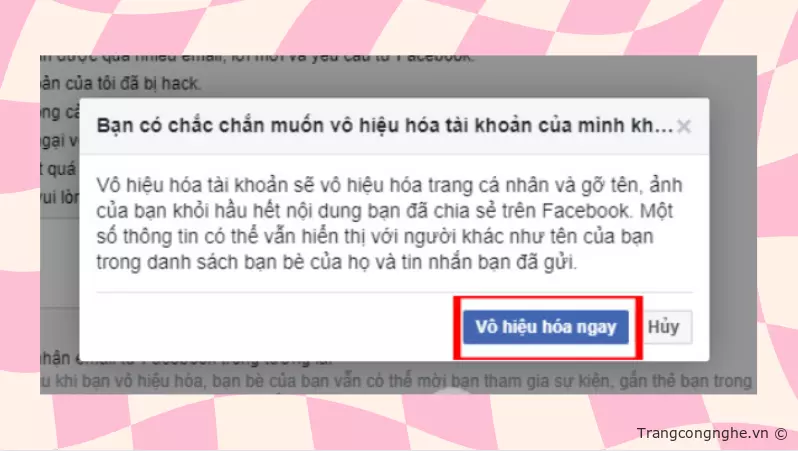
Ở trên là cách khóa nick Facebook tạm thời trên máy tính và sau khi bạn đã hoàn thành các bước trên, tài khoản Facebook của bạn sẽ bị khóa ngay lập tức. Bạn vẫn có thể sử dụng Messenger để nhắn tin như thông thường. Khi bạn muốn sử dụng lại Facebook, chỉ cần đăng nhập vào tài khoản của bạn và tài khoản sẽ được khôi phục như bình thường.
Hướng dẫn cách khóa Acc Facebook vĩnh viễn
Bước 1: Truy cập vào giao diện “Cài đặt” trên Facebook, sau đó chọn “Thông tin của bạn” trên Facebook. Tiếp theo, chọn mục “Vô hiệu hóa và xóa” và nhấn “Xem”.
Bước 2: Chọn “Xóa vĩnh viễn tài khoản” và nhấn “Tiếp tục xóa tài khoản”.
Bước 3: Click “Xóa tài khoản” để xác nhận quyết định của bạn.
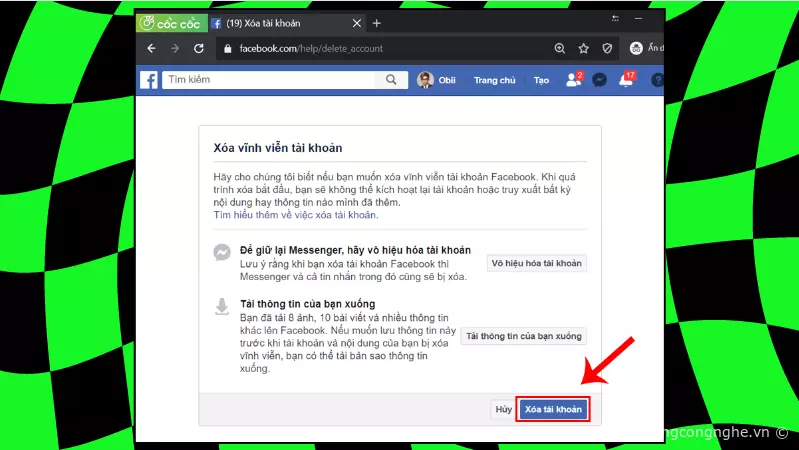
Bước 4: Nhập mật khẩu của tài khoản Facebook cá nhân của bạn và nhấn “Tiếp tục”.
Bước 5: Xác nhận “Xóa tài khoản vĩnh viễn” bằng cách nhấn “OK”.
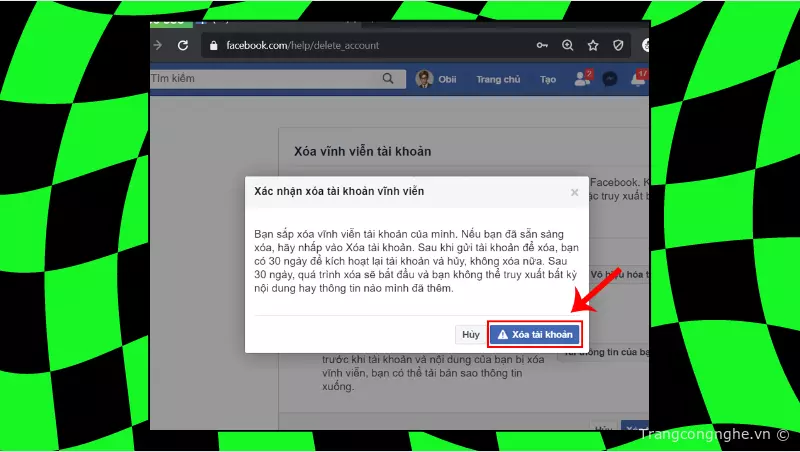
Lưu ý: Nếu bạn xóa tài khoản Facebook, nó sẽ được lên lịch xóa và có thể được kích hoạt lại trong vòng 30 ngày. Sau 30 ngày, tài khoản Facebook sẽ bị xóa vĩnh viễn và không thể khôi phục lại.
Những câu hỏi thường gặp
Khi nào nên sử dụng tính năng khóa tài khoản Facebook?
Trả lời: Nếu bạn cho rằng người khác đang lạm dụng các hình ảnh mà bạn đã tải lên trên Facebook, hoặc bạn không muốn ai khác xem trang cá nhân của mình để biết thông tin về trình độ học vấn, sở thích, số điện thoại di động hay ngày sinh của bạn, thì bạn có thể sử dụng tính năng khóa tài khoản Facebook của mình.
Ảnh đại diện, ảnh bìa và những hình ảnh nổi bật sẽ ra sao khi tài khoản Facebook bị khóa?
Trả lời: Khi tài khoản Facebook của bạn bị khóa, chỉ có bạn bè của bạn mới có thể nhấp vào ảnh đại diện và ảnh bìa để xem. Những người không nằm trong danh sách bạn bè sẽ chỉ thấy phiên bản thu nhỏ của ảnh đại diện và ảnh bìa. Tuy nhiên, ảnh đại diện và ảnh bìa hiện tại của bạn vẫn hiển thị với mọi người, nhưng họ không thể mở chúng. Ngoài ra, chỉ có bạn bè của bạn mới có thể gắn thẻ, bình luận hoặc thả tim trên trang cá nhân hoặc ảnh bìa của bạn.
Các bài đăng, ảnh, album và nhiều thứ khác trên trang cá nhân của bạn sẽ ra sao khi tài khoản Facebook bị khóa?
Trả lời: Khi tài khoản Facebook của bạn bị khóa, tất cả các bài đăng, ảnh, album và stories trên trang cá nhân của bạn chỉ hiển thị với bạn bè của bạn. Bạn sẽ không thể tạo bài đăng công khai từ trang cá nhân của mình và người dùng sẽ không thể xem các bài đăng, ảnh, album và stories của bạn trên Facebook.
Kết luận
Trong bài viết này, chúng ta đã tìm hiểu cách khóa nick Facebook một cách dễ dàng và bảo mật. Các cách khóa Facebook tạm thời ở trên có thể giúp người dùng bảo vệ thông tin cá nhân và tránh các rủi ro an ninh mạng. Bằng cách làm theo hướng dẫn chi tiết và đơn giản trong bài viết, bạn có thể khóa tài khoản Facebook của mình một cách nhanh chóng và hiệu quả, đồng thời đảm bảo an toàn thông tin cá nhân của mình trên mạng xã hội lớn nhất thế giới.